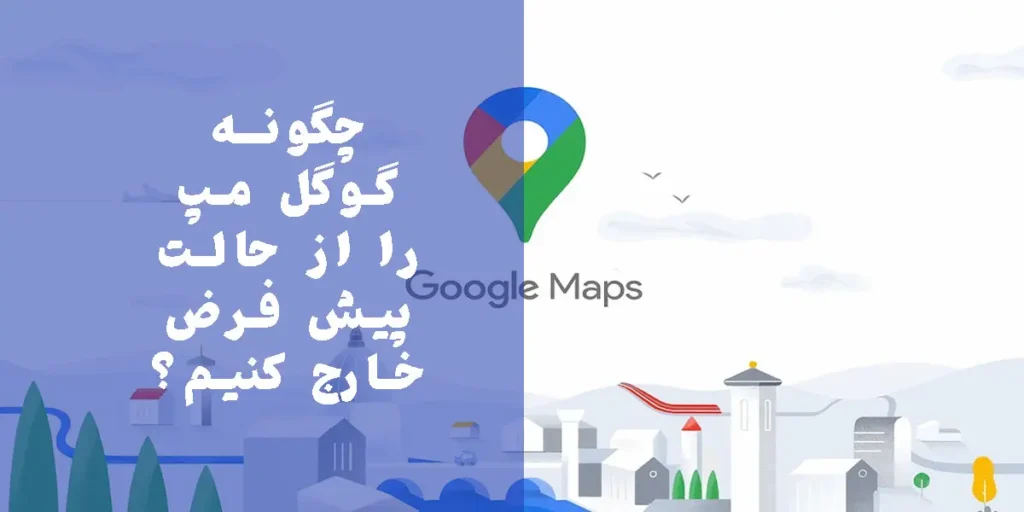چگونه گوگل مپ را از حالت پیش فرض خارج کنیم؟ در این روزگاری که همه چیز به سمت دیجیتالی شدن پیش می رود، نقشه های دیجیتالی نقش حیاتی در زندگی ما ایفا می کنند.
گوگل مپ به عنوان یکی از پرکاربردترین نقشه های آنلاین، امکانات بسیاری را در اختیار کاربران خود قرار می دهد.
با این حال، گاهی اوقات کاربران ممکن است بخواهند این نقشه را از حالت پیش فرض خارج کنند تا تنظیمات مورد نظر خود را اعمال کنند.
در این مقاله، به بررسی روش های خارج کردن گوگل مپ از حالت پیش فرض و سفارشی سازی آن می پردازیم.
ثبت مغازه در گوگل مپ را نقطه اتصال کسب و کارتان با مشتریان قرار دهید – بگذارید تیم ثبت مپ، این فرصت را برای شما به واقعیت تبدیل کند
چگونه گوگل مپ را از حالت پیش فرض خارج کنیم؟
در نسخههای قدیمی اندروید، امکان تغییر برنامههای پیشفرض مستقیماً از طریق تنظیمات وجود نداشت و برای مدیریت این برنامهها باید از اپلیکیشنهای جانبی استفاده میشد.
اما این قابلیت به نسخههای جدیدتر اندروید اضافه شده است. برای تغییر برنامههای پیشفرض در اندروید، مراحل زیر را دنبال کنید:
- ابتدا به بخش تنظیمات (Settings) گوشی بروید و گزینه برنامهها (Apps) را انتخاب کنید.
- سپس از بالای صفحه، روی آیکون سه نقطه ضربه بزنید و گزینه برنامههای پیشفرض (Default apps) را انتخاب کنید.
- اگر از اندروید ۱۰ استفاده میکنید، ممکن است این گزینه را در مسیر Apps & Notifications پیدا کنید.
- در اندروید ۱۲ و ۱۳، پس از ورود به بخش برنامهها، باید گزینه “انتخاب برنامههای پیشفرض” (Choose default apps) را انتخاب کنید.
- در این صفحه، لیستی از قابلیتهای اصلی اندروید و برنامههای پیشفرض مربوط به آنها نمایش داده میشود.
- به عنوان مثال، برای مرور صفحات وب میتوانید از گوگل کروم یا سایر مرورگرهای نصب شده روی گوشی استفاده کنید. یا ممکن است برای مدیریت موقعیتها، یک برنامه پیشفرض تعیین کرده باشید. برای تغییر برنامههای پیشفرض، کافی است روی هر گزینه ضربه بزنید و از لیست موجود، اپلیکیشن دلخواهتان را انتخاب کنید.
برای مطالعه بیشتر: 10 ایده برای جذب مشتری کارواش
برای دسترسی به امکانات بیشتر، در پایین صفحه روی “تنظیم به عنوان پیشفرض” (Set as default) ضربه بزنید. در صفحه جدید، اولین گزینه “باز کردن لینکها در اپلیکیشنها” (Open links in apps) است.
اگر این گزینه فعال باشد، هنگام ضربه زدن روی لینکهای مربوط به واتساپ، تلگرام، اینستاگرام یا نقشهها، اپلیکیشن مربوطه به طور خودکار باز میشود.
در غیر این صورت، لینکها در مرورگر پیشفرض اندروید باز خواهند شد که ممکن است اطلاعات ورود شما در آن ثبت نشده باشد و نتوانید صفحه موردنظر را مشاهده کنید. بنابراین توصیه میکنیم که این گزینه را فعال نگه دارید.
گزینه دوم، “اپلیکیشنهای آنی” (Instant apps) است. با فعال کردن این گزینه، اگر برنامههایی که در گوگل پلی جستجو میکنید نسخه آنی داشته باشند، میتوانید قبل از نصب، آنها را امتحان کنید و سپس تصمیم به دانلود و نصب بگیرید.
برای اپلیکیشنهایی که نسخه آنی دارند، در کنار دکمه “نصب” (Install)، گزینه “اکنون امتحان کنید” (Try now) نیز وجود دارد. این قابلیت بیشتر برای برنامههای غیرایرانی کاربرد دارد و در اپلیکیشنهای فارسیزبان رایج نیست.
هر دو گزینه “باز کردن لینکها در اپلیکیشنها” و “اپلیکیشنهای آنی” مربوط به برنامههایی هستند که روی گوشی شما نصب نشدهاند. در انتهای صفحه نیز لیستی از اپلیکیشنهای نصب شده روی گوشی نمایش داده میشود که میتوانید با انتخاب هر کدام، تنظیمات پیشفرض آنها را تغییر دهید.
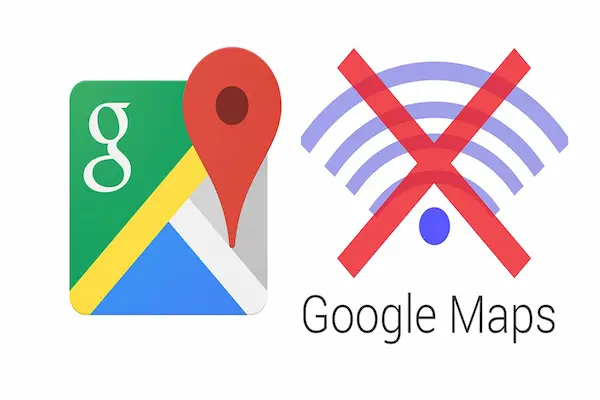
چگونه یک برنامه در اندروید به عنوان پیشفرض تعیین میشود؟
در اندروید، برای تعیین یک برنامه به عنوان پیش فرض، زمانی که روی یک لینک یا محتوا کلیک میکنید، اندروید از شما سوال میپرسد که با چه برنامه ای میخواهید آن را باز کنید.
در این زمان، دو گزینه پیش روی شما قرار دارد:
- Only Once (فقط یک بار)
- Always (همیشه)
اگر گزینه “Only Once” را انتخاب کنید، هیچ برنامهای به طور پیش فرض تعیین نمیشود و برای باز کردن آن لینک یا محتوا، هر بار این سوال تکرار میشود.
اما اگر گزینه “Always” را انتخاب کنید، اندروید آن برنامه را به عنوان برنامه پیش فرض برای باز کردن آن نوع محتوا در نظر میگیرد. از این پس، هر بار که روی آن لینک یا محتوا کلیک کنید، بدون پرسیدن سوال، آن برنامه به طور خودکار باز میشود.
این امکان به کاربران اجازه میدهد تا برنامه های پیش فرض را به دلخواه خود تعیین کنند. مثلا اگر میخواهید برای باز کردن لوکیشن ها همیشه از Google Maps استفاده شود، میتوانید آن را به عنوان برنامه پیش فرض تعیین کنید.
برای مطالعه بیشتر: ایده های جالب برای جذب مشتری در رستوران
جمعبندی
گوگل مپ تنها یک ابزار نیست، بلکه یک همراه همیشگی در سفرها و روزمرگیهای شماست. با شخصیسازی این ابزار، تجربه کاربری شما به طور قابل توجهی بهبود خواهد یافت. پس از این آموزش، شما قادر خواهید بود تا گوگل مپ را به گونهای تنظیم کنید که کاملاً با نیازها و سلیقه شما مطابقت داشته باشد.